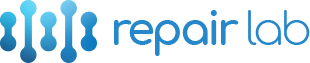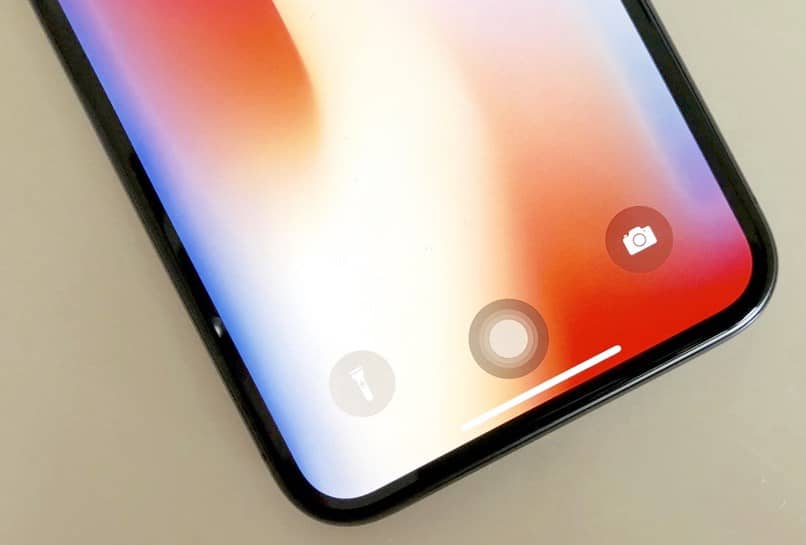
Pamiętacie iPhone z fizycznym przyciskiem home? Brakuje wam tego? Jeśli tak, pokażemy wam jak uruchomić wirtualny przycisk HOME na waszym urządzeniu. Apple od modelu X, wprowadził pełny ekran, z odblokowaniem za pomocą Face ID, bez fizycznego przycisku HOME. Dodatkowo, jeśli w waszym telefonie (modele do 8/se2020) przycisk nie działa, wirtualny może wam wiele ułatwić 🙂
Dodanie wirtualnego przycisku HOME na ekran iPhone’a
System iOS zawiera opcję ułatwienia dostępu, która wyświetla wirtualny przycisk home na ekranie waszego telefonu. Opcja ta była bardzo przydatna już w modelach 4/4s/5 gdzie przyciski HOME nie działały prawidłowo, a z czasem po prostu przestawały działać. Jednak osoby które przyzwyczaiły się do przycisku HOME, w nowszych modelach (X i wyżej) mogą odczuwać potrzebę dostania takowego przycisku.
Aby dodać wirtualny przycisk HOME na ekran swojego telefonu:
- Otwórz Ustawienia i przejdź do Dostępność
- Zjedź na dół i wejdź w Skróty dostępności
- Na samej górze zobaczysz AssistiveTouch. Kliknij go.
- Następnie po trzykrotnym naciśnięciu przycisku power, lub poproszenie SIRI o włączenie AssistiveTouch, na ekranie pojawi się szare kółko. Możesz je przesunąć w miejsce w którym nie będzie ono przeszkadzać.
Używanie wirtualnego przycisku HOME
Aby użyć przycisku AssistiveTouch wystarczy go dotknąć. Dzięki temu, otworzy się większe menu z sześcioma opcjami, w tym standardowym przyciskiem home na dole.
Dotknij do aby wrócić do ekranu głównego, lub dotknij dwa razy aby aby otworzyć ostatnio otwarte aplikacje, jak w wypadku standardowego przycisku HOME.
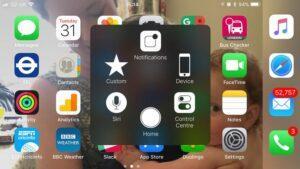
Dostosowywanie przycisku HOME
Przejdź do menu>Dostępność>Dotyk>AssistiveTouch>Dostosuj menu główne.
Na tej stronie możesz wybrać jedną z sześciu ikon i zastąpić ją zupełnie inną funkcją, jak choćby Speak Screen lub SOS. Możesz też zwiększyć lub zmniejszyć ilość ikon w menu, maksymalnie osiem.